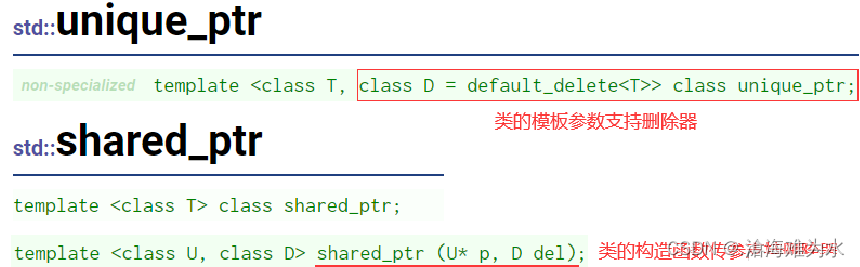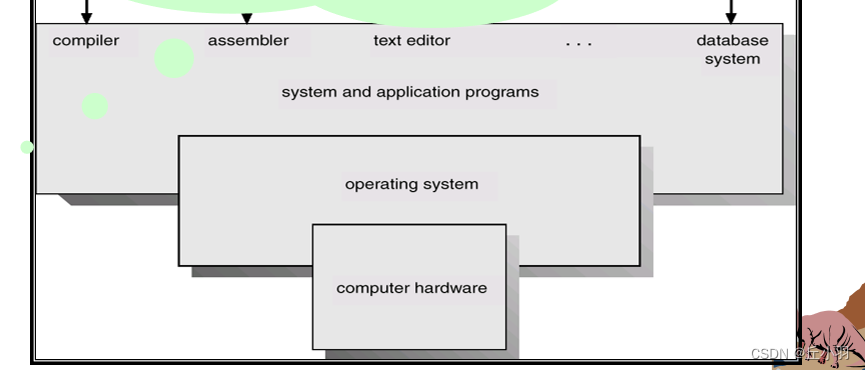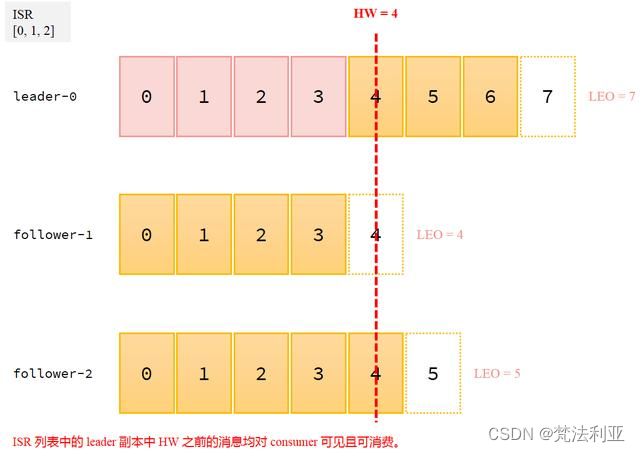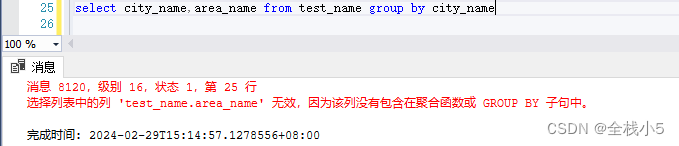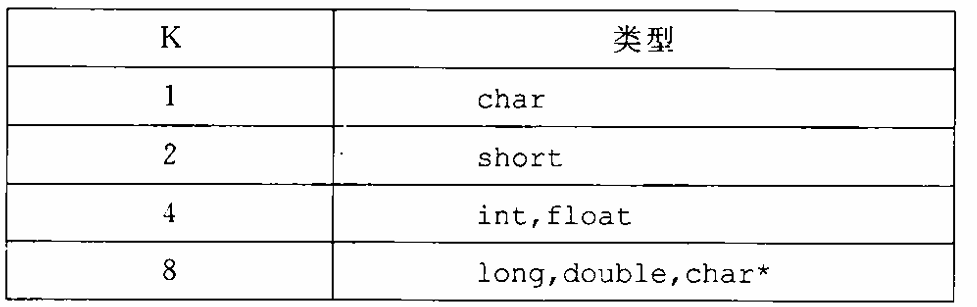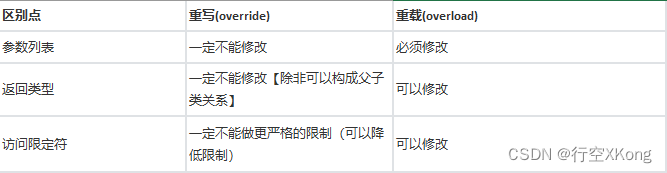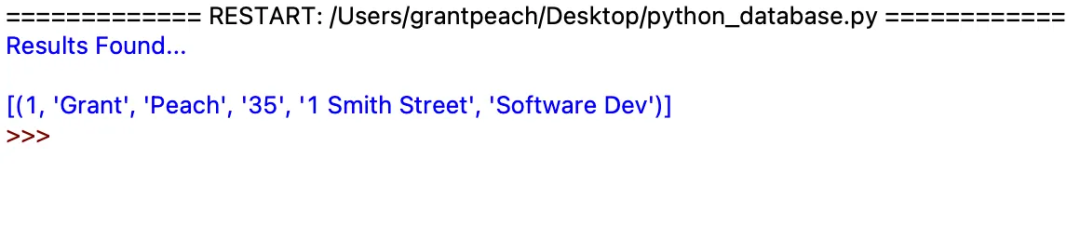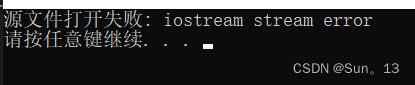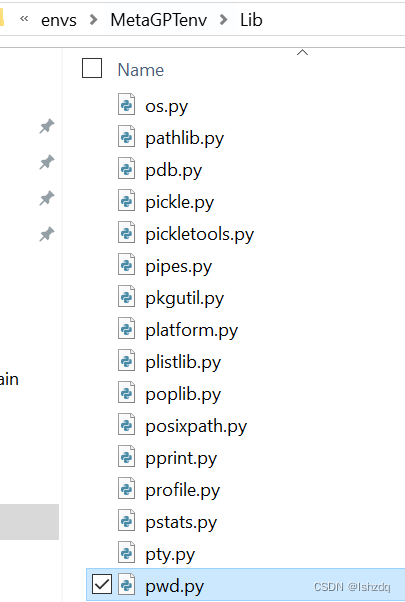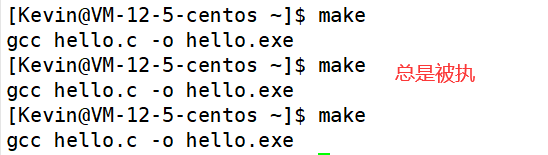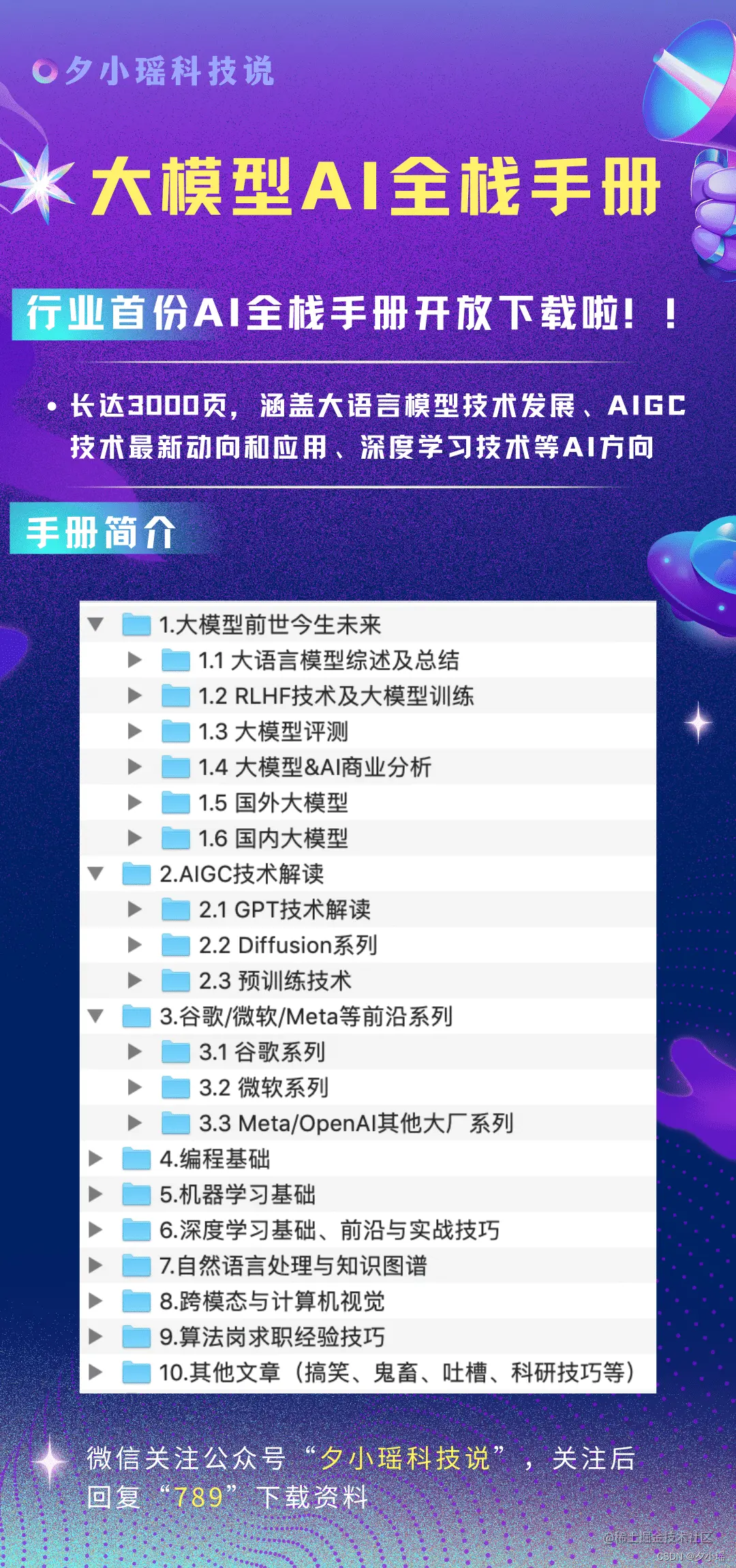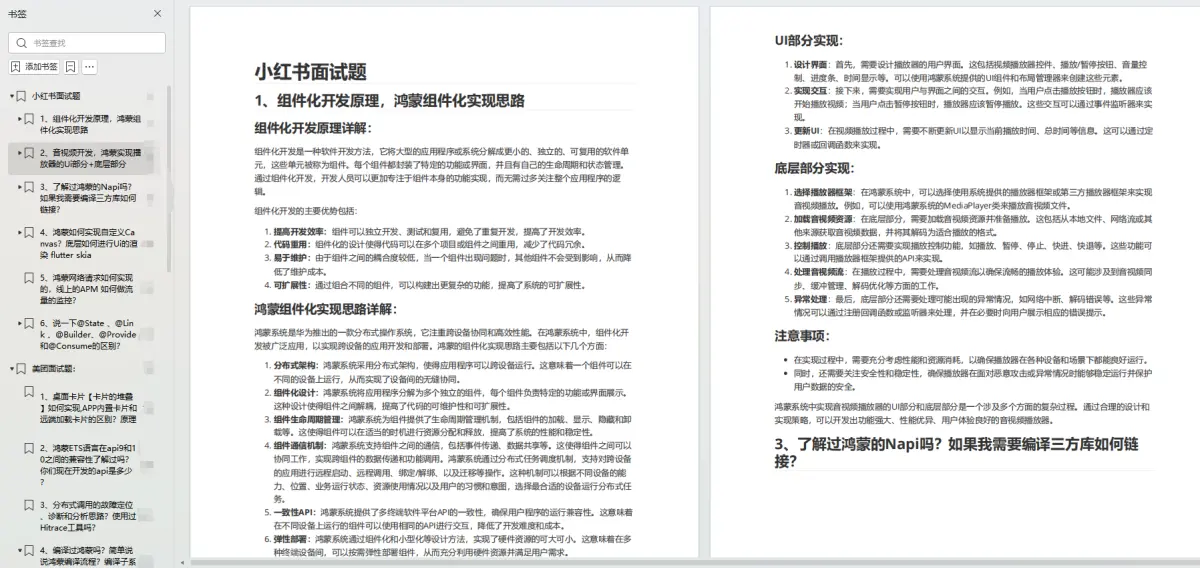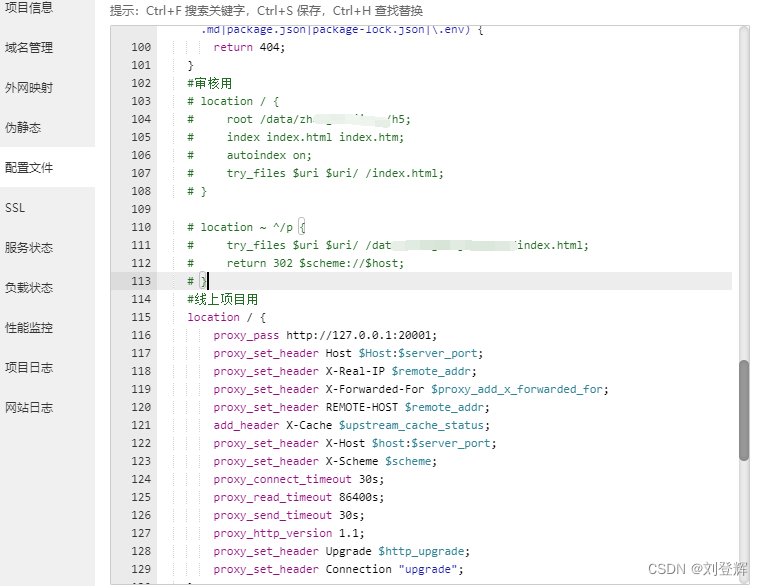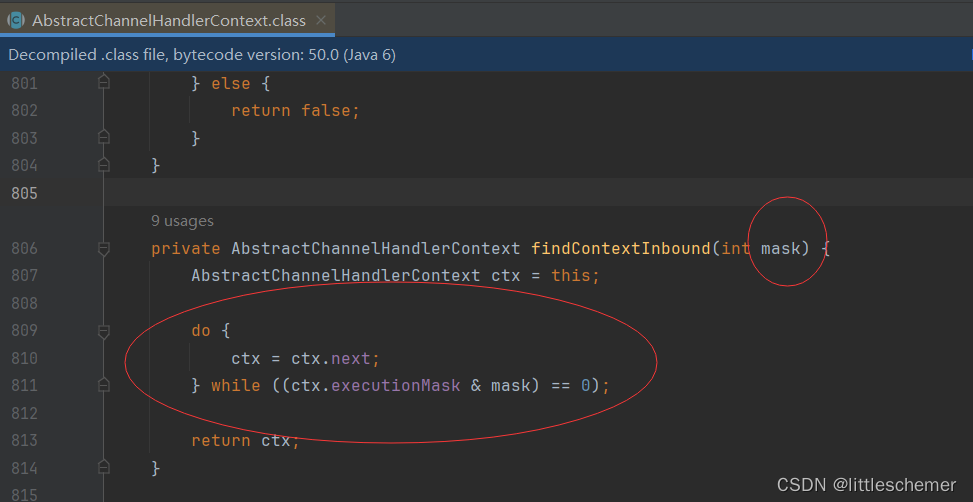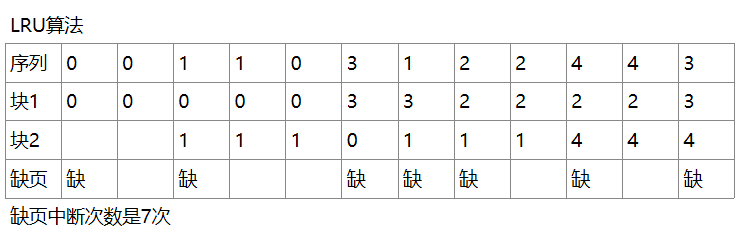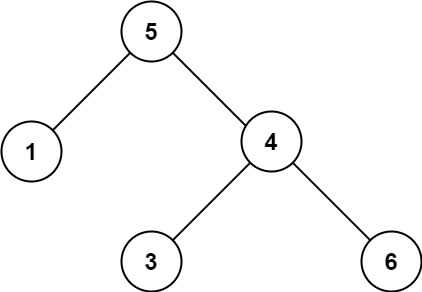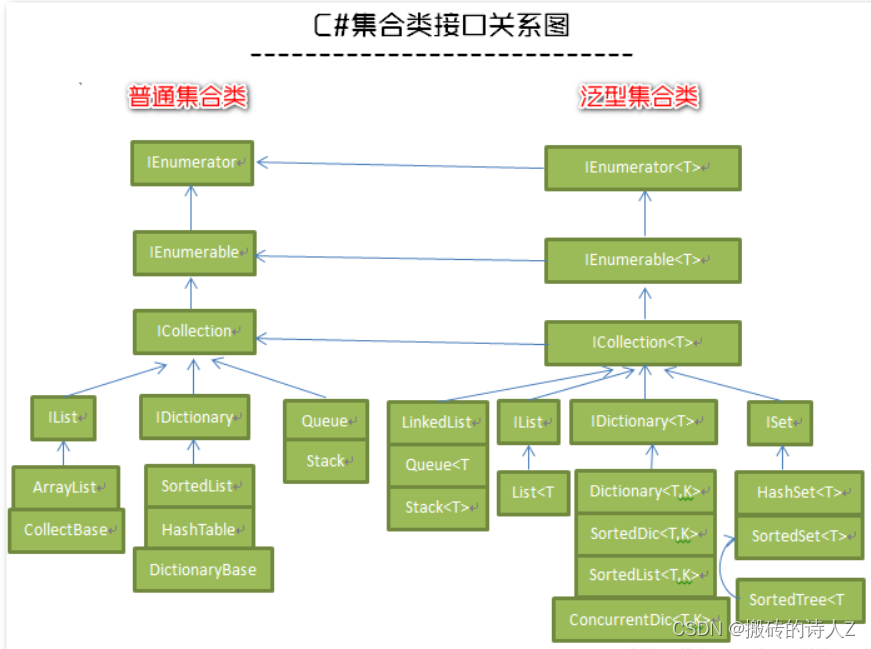现在我们的编辑器显示的内容很单一,这自然不是我们的目标,让呈现的内容多元化是我们的追求。这就需要让编辑器能够接收多元素的定义。从初始数据的定义我们可以推断数据的格式远不止一种,那么其它类型的数据如何定义及呈现的呢,我们新建一个文件elements.jsx,创建一个元素组件:
_elements.jsx
export const CodeElement = props => {
return (
<pre {...props.attributes}>
<code>{props.children}</code>
</pre>
)
}
这个组件平常的不能再平常了。就是一个 <pre/>元素。当然我们还要添加一个默认的渲染元素,如下所示:
export const DefaultElement = props => {
return <p {...props.attributes}>{props.children}</p>
}
我们要让这个元素和数据对应起来,修改configure.jsx中的初始化值,添加如下内容:
_configure.jsx
export const initialValue = [
{
type: 'paragraph',
children: [{ text: '这是一行段落文字,内容很少,但很重要!!' }],
},
{
type: 'code',
children: [{ text: '这是一代码行段落文字,内容很少,但很重要!!' }],
},
];
我们增加一个code数据段。接下来要做的就是我们要设置一个渲染器, 根据数据类型的不同渲染不同的元素:
const renderElement = useCallback(props => {
switch (props.element.type) {
case 'code':
return <CodeElement {...props} />
default:
return <DefaultElement {...props} />
}
}, [])
当然还要把这个渲染器指定给 Editable的renderElement属性:
<Editable
renderElement={renderElement}
onKeyDown={event => {
if (event.key === '&') {
event.preventDefault()
editor.insertText('and')
}
}}
/>
完整的代码如下:
SDocer.jsx
import { useState } from 'react';
import { createEditor } from 'slate';
import { Slate, withReact, Editable } from 'slate-react';
import { initialValue } from './_configure';
import { CodeElement, DefaultElement } from './_elements';
function SDocer() {
const [editor] = useState(() => withReact(createEditor()));
const renderElement = useCallback(props => {
switch (props.element.type) {
case 'code':
return <CodeElement {...props} />
default:
return <DefaultElement {...props} />
}
}, []);
return (
<Slate editor={editor} initialValue={initialValue}>
<Editable
renderElement={renderElement}
onKeyDown={event => {
if (event.key === '&') {
event.preventDefault()
editor.insertText('and')
}
}}
/>
</Slate>
)
}
export default SDocer;
效果如下:

现在新的要求来了,我们希望能动态的把选中的段落转换化<pre>元素,相反也能转化回默认元素。为了让两者的元素有较大的变化,我们对CodeElement元素组件加个样式,看下面的代码:
export const CodeElement = props => {
return (
<pre
{...props.attributes}
style={{
fontSize: "20px",
lineHeight: 2,
}}
>
<code>{props.children}</code>
</pre >
)
}
然后对 SDocer修改如下:
import { useState, useCallback} from 'react';
import { createEditor, Editor, Transforms, Element } from 'slate';
import { Slate, withReact, Editable } from 'slate-react';
import { initialValue } from './_configure';
import { CodeElement, DefaultElement } from './_elements';
function SDocer() {
const [editor] = useState(() => withReact(createEditor()));
const renderElement = useCallback(props => {
switch (props.element.type) {
case 'code':
return <CodeElement {...props} />
default:
return <DefaultElement {...props} />
}
}, []);
return (
<Slate editor={editor} initialValue={initialValue}>
<Editable
renderElement={renderElement}
onKeyDown={event => {
if (!event.ctrlKey) return;
if (event.key === '`') {
event.preventDefault()
const [match] = Editor.nodes(editor, {
match: n => n.type === 'code',
})
Transforms.setNodes(
editor,
{ type: match ? 'paragraph' : 'code' },
{ match: n => Element.isElement(n) && Editor.isBlock(editor, n) }
)
}
}}
/>
</Slate>
)
}
export default SDocer;
这样,如果您按 Ctrl + ' 时光标所在的块应该会变成一个代码块。再次按一次时就变成普通的文本段落。如下所示: